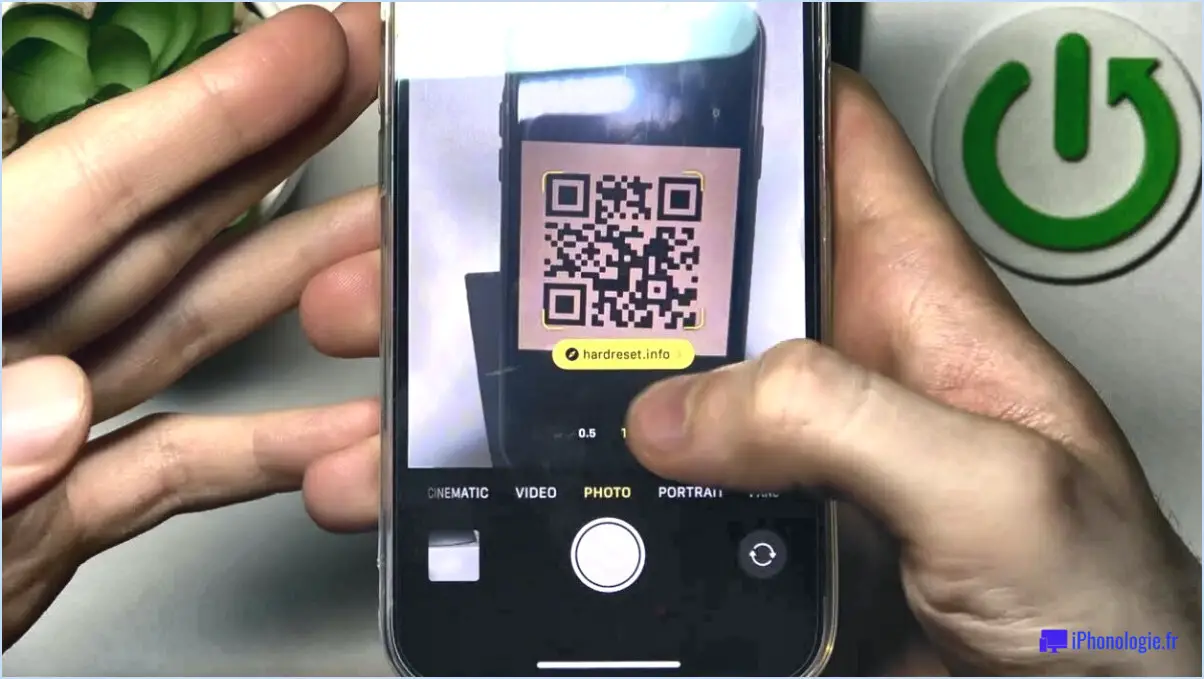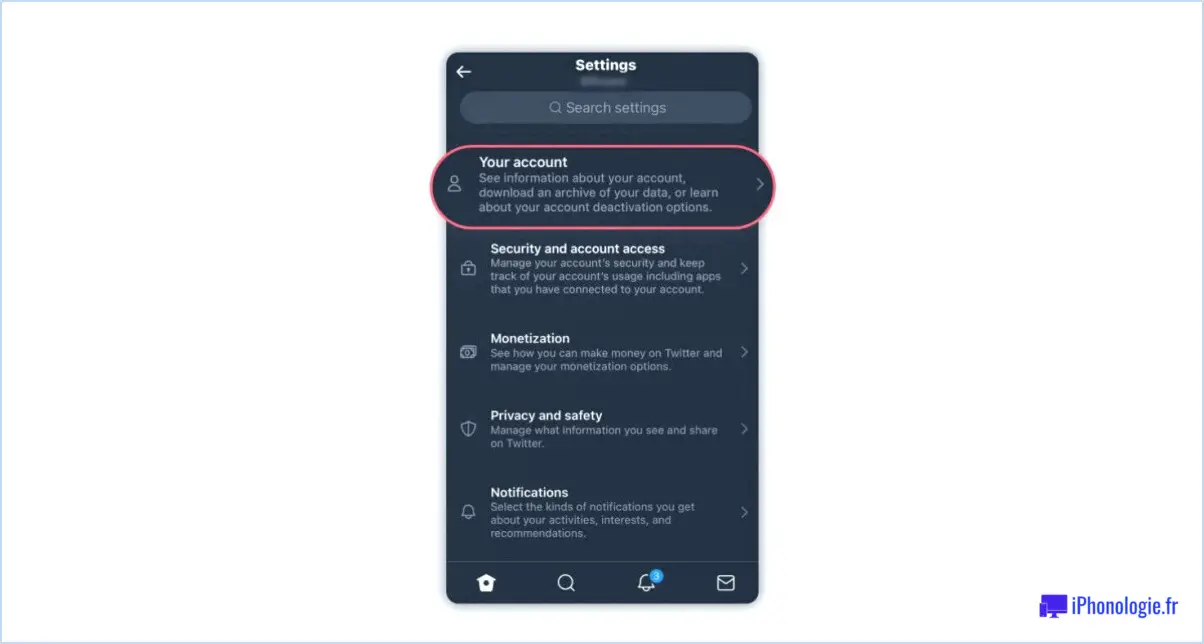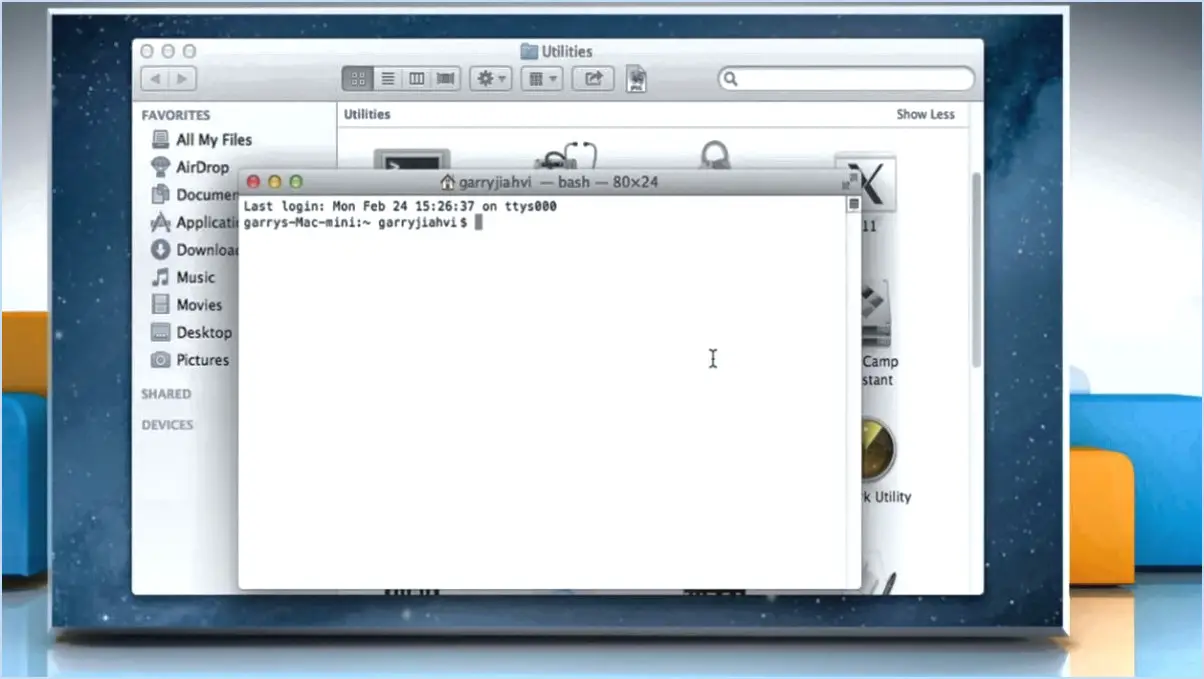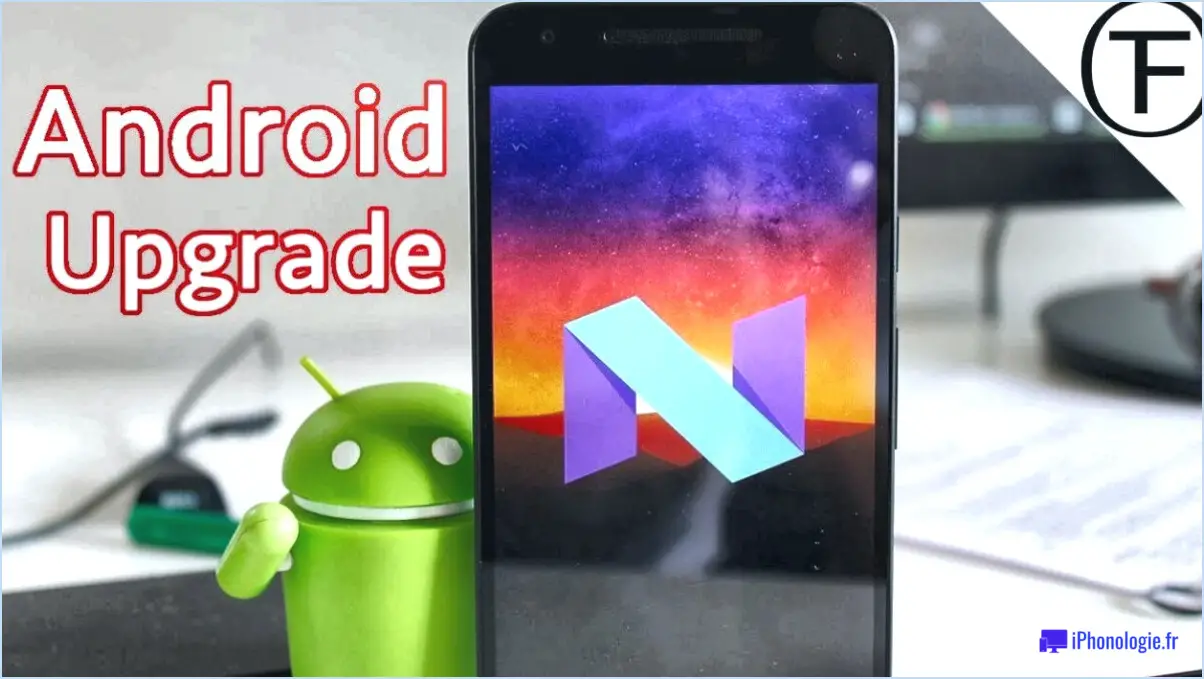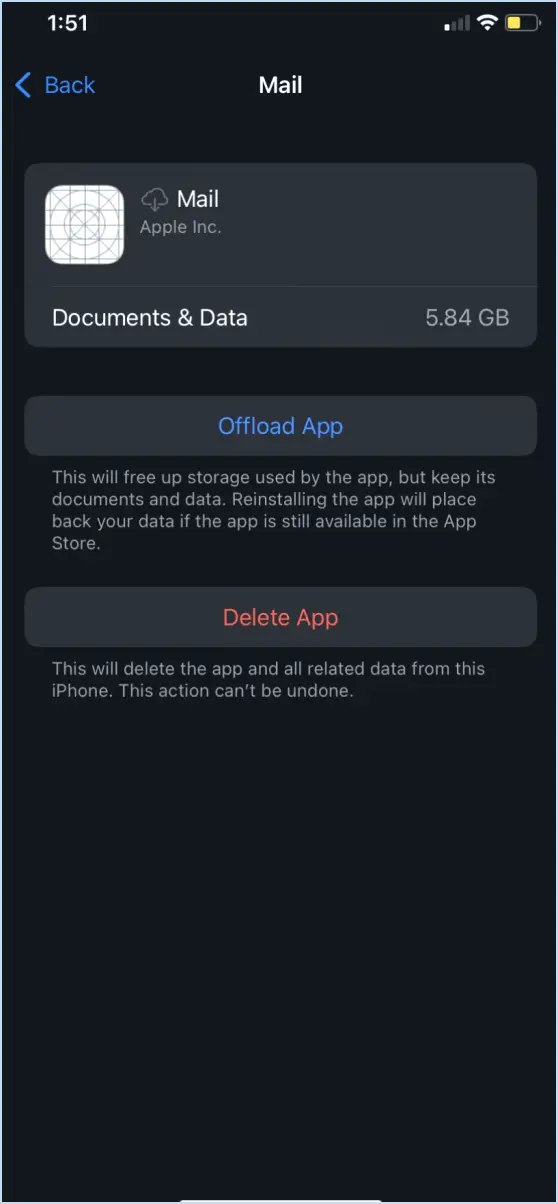Comment relier les calendriers de plusieurs membres de la famille à google?
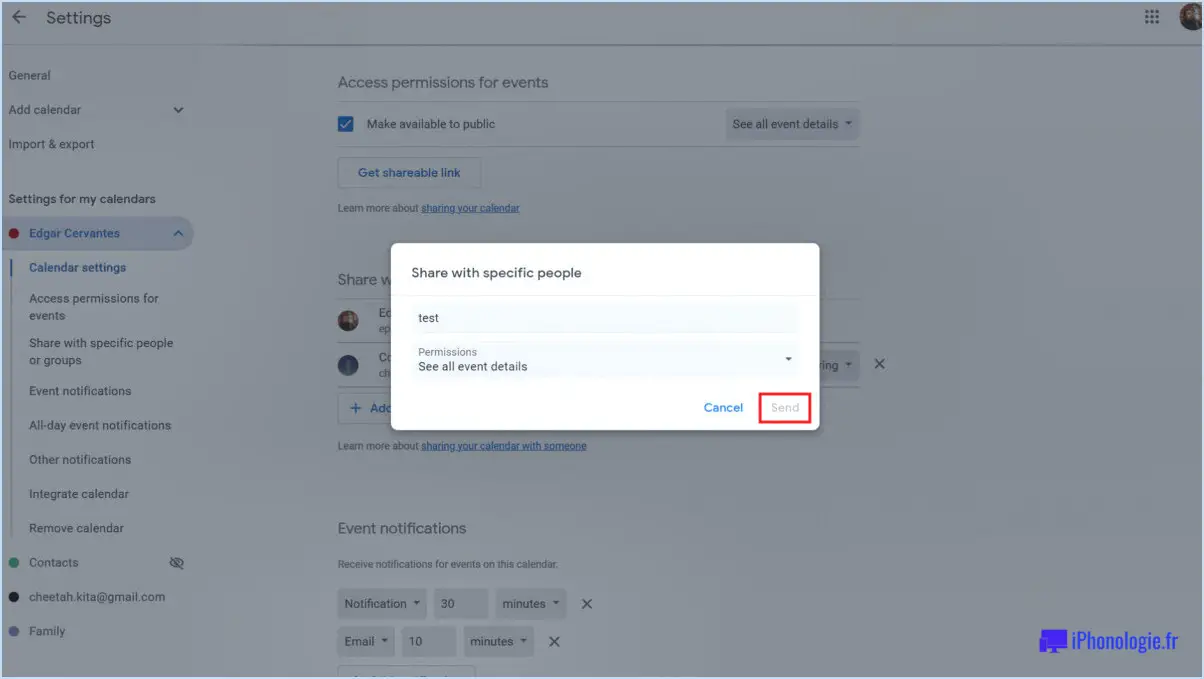
Lier les calendriers de plusieurs membres d'une famille à Google est un moyen utile de suivre les emplois du temps de chacun en un seul endroit. Il existe plusieurs méthodes pour y parvenir, mais les plus courantes consistent à créer un calendrier partagé ou à ajouter le calendrier de chaque membre de la famille individuellement.
Pour créer un calendrier partagé, procédez comme suit :
- Rendez-vous sur https://www.google.com/calendar et connectez-vous avec votre compte Google.
- Sur le côté gauche de la page, cliquez sur l'icône "+" en regard de "Ajouter le calendrier d'un ami" et sélectionnez "Créer un nouveau calendrier".
- Donnez au calendrier un nom tel que "Calendrier familial" et choisissez une couleur.
- Cliquez sur "Partager avec des personnes spécifiques" et entrez les adresses électroniques des membres de votre famille.
- Choisissez le niveau d'accès que vous souhaitez donner à chaque membre de la famille (par exemple, apporter des modifications et gérer le partage).
- Cliquez sur "Ajouter une personne" pour inviter chaque membre de la famille au calendrier.
Chaque membre de la famille recevra une invitation par courriel à rejoindre le calendrier partagé. Ils peuvent accepter l'invitation et ajouter leurs propres événements au calendrier.
Pour ajouter le calendrier de chaque membre de la famille individuellement, suivez les étapes suivantes :
- Allez sur https://www.google.com/calendar et cliquez sur l'onglet "Autres calendriers" sur le côté gauche.
- Cliquez sur "Ajouter par URL" et saisissez l'URL du calendrier (qui doit être fournie par le membre de la famille).
- Cliquez sur "Ajouter un calendrier" pour ajouter le calendrier à votre compte Google.
Répétez ces étapes pour chaque calendrier de membre de la famille que vous souhaitez ajouter.
En reliant les calendriers de plusieurs membres de la famille à Google, chacun peut facilement voir les emplois du temps des autres et planifier des événements en conséquence. C'est un moyen pratique de rester organisé et d'éviter les conflits.
Comment relier les calendriers familiaux?
Il existe plusieurs façons de relier les calendriers familiaux. L'une d'entre elles consiste à utiliser un service de calendrier familial tel que Cozi.com, qui permet à plusieurs utilisateurs de consulter et de mettre à jour un calendrier partagé. Une autre option consiste à partager un calendrier Google, en ajoutant les adresses électroniques des membres de la famille dans les paramètres de partage du calendrier. Dans iCloud, vous pouvez également partager un calendrier en ajoutant les membres de votre famille aux paramètres de partage du calendrier et en choisissant le niveau d'accès de chacun. Il est important de choisir la méthode qui convient le mieux aux besoins et aux préférences de votre famille. En reliant les calendriers familiaux, vous pouvez tenir tout le monde informé des événements, rendez-vous et horaires importants.
Comment configurer Google Family?
La configuration de Google family est simple et directe. Voici les étapes à suivre :
- Créez un compte Google pour vous-même si vous n'en avez pas déjà un.
- Allez sur la page Google Family et cliquez sur "Get Started".
- Suivez les instructions à l'écran pour ajouter des membres de votre famille. Vous pouvez les ajouter par leur adresse électronique ou leur numéro de téléphone.
- Une fois les membres de votre famille ajoutés, vous pouvez gérer leurs paramètres, y compris les limites de temps d'écran et les restrictions de contenu.
- Vous pouvez également voir leur emplacement sur une carte à l'aide de l'application Google Maps.
En configurant Google family, vous pouvez vous assurer que les membres de votre famille restent en sécurité en ligne et tirent le meilleur parti de leur expérience numérique.
Comment synchroniser plusieurs calendriers?
Pour synchroniser plusieurs calendriers, vous pouvez utiliser un compte Google ou une application telle que CalenGoo ou Sunrise. Voici les étapes à suivre pour synchroniser plusieurs calendriers à l'aide d'un compte Google :
- Ouvrez votre calendrier Google sur votre ordinateur.
- Sur le côté gauche de la page, cliquez sur l'icône "+" à côté de "Autres calendriers".
- Cliquez sur "From URL".
- Saisissez l'URL du calendrier que vous souhaitez synchroniser et cliquez sur "Ajouter un calendrier".
- Répétez ces étapes pour tous les calendriers que vous souhaitez synchroniser.
Si vous préférez utiliser une application, téléchargez CalenGoo ou Sunrise et connectez-vous avec votre compte Google. L'application synchronisera automatiquement tous vos calendriers pour vous.
Google Agenda peut-il être synchronisé avec plusieurs comptes?
Oui, Google Agenda peut être synchronisé avec plusieurs comptes. Pour synchroniser plusieurs comptes, procédez comme suit :
- Ouvrez Google Agenda et cliquez sur le bouton "Paramètres" dans le coin supérieur droit.
- Sélectionnez "Calendriers".
- Sous "Mes calendriers", cliquez sur le lien "Créer un nouveau calendrier" et choisissez le compte que vous souhaitez utiliser.
- Sélectionnez les calendriers que vous souhaitez synchroniser avec vos autres appareils.
En synchronisant plusieurs comptes, vous pouvez afficher et gérer tous vos événements en un seul endroit, ce qui vous permet de rester organisé plus facilement.
Google propose-t-il un calendrier partagé?
Oui, Google propose un agenda partagé qui permet aux utilisateurs de partager leur emploi du temps avec d'autres personnes. Le calendrier partagé est un moyen efficace de collaborer avec les membres d'une équipe ou de planifier des événements avec des amis ou des membres de la famille. Les utilisateurs peuvent définir différents niveaux d'autorisation pour chaque personne avec laquelle ils partagent leur agenda, notamment la possibilité d'afficher, de modifier ou de gérer des événements. Cette fonctionnalité est accessible sur la version web ou l'application mobile de Google Agenda, ce qui la rend facile à utiliser et accessible de n'importe où.
Est-il possible d'ajouter un groupe Google à une invitation de calendrier?
Oui, vous pouvez ajouter un groupe Google à une invitation de calendrier. Voici deux façons de procéder :
- Ajoutez le groupe en tant qu'invité : Lorsque vous créez un nouvel événement, cliquez sur "Ajouter des invités" et saisissez le nom du groupe Google. Les membres du groupe recevront une invitation à l'événement.
- Ajoutez l'adresse électronique du groupe : Une autre façon d'ajouter un groupe Google à une invitation de calendrier consiste à inclure l'adresse électronique du groupe dans le champ "À" lors de la création d'un nouvel événement. Une invitation sera ainsi envoyée à tous les membres du groupe.
Quelle est la meilleure application pour le partage de calendrier?
Google Calendar est largement considéré comme la meilleure application pour le partage de calendrier. Elle est conviviale et accessible depuis n'importe quel appareil. Vous pouvez facilement créer plusieurs calendriers, les partager avec d'autres personnes et définir différents niveaux d'autorisation pour chaque utilisateur. En outre, Google Agenda s'intègre parfaitement aux autres applications Google, telles que Gmail, ce qui rend son utilisation encore plus pratique. Parmi les autres applications de partage de calendrier, citons Apple Calendar, Microsoft Outlook et Cozi.
Combien de calendriers puis-je créer dans Google Agenda?
Dans Google Agenda, vous pouvez créer plusieurs agendas en cliquant sur le lien "Créer un nouvel agenda" situé dans le coin inférieur gauche de la page. Vous pouvez créer autant de calendriers que vous le souhaitez et les personnaliser selon vos préférences. Chaque calendrier peut avoir un nom, une couleur et des paramètres uniques. Cela vous permet de suivre facilement différents événements, horaires et tâches en un seul endroit. Vous pouvez également partager vos calendriers avec d'autres utilisateurs et afficher leurs calendriers, ce qui facilite la collaboration et la planification des événements.
Comment créer un calendrier de groupe pour mon équipe?
Pour créer un calendrier de groupe pour votre équipe, vous pouvez créer un calendrier Google et le partager avec les membres de votre équipe. De cette façon, tout le monde peut voir le calendrier et ajouter ou modifier des événements si nécessaire. Vous pouvez également utiliser des outils tels que Calendly ou Doodle pour créer un sondage ou un calendrier et partager le lien avec votre équipe. Ces deux options offrent la souplesse nécessaire pour programmer des événements et s'assurer que tout le monde est sur la même longueur d'onde.
Le nombre de participants à Google Agenda est-il limité?
Oui, le nombre de participants est limité dans Google Agenda. La limite est de 250 participants. Si vous avez besoin d'inviter plus de participants, vous pouvez diviser l'événement en plusieurs sessions ou utiliser un autre outil comme Google Meet, qui peut accueillir jusqu'à 100 000 participants dans une seule réunion. Il est important de garder à l'esprit que plus il y a de participants, plus la bande passante et les ressources nécessaires sont importantes. Il est donc conseillé d'optimiser votre configuration en fonction du nombre de participants attendus.